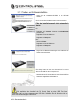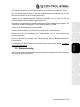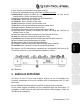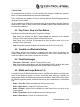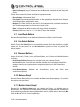Operation Manual
ITALIANO
DEUTSCH
ESPAÑOL
NEDERLANDS
ENGLISH
FRANÇAIS
Benutzerhandbuch – 9/30
3 Volume-Fader
Die Lautstärke-Fader der Decks A und B kontrollieren die jeweilige Lautstärke der gespielten
Musik. Der Haupt-Lautstärkefader kontrolliert die Hauptlautstärke.
Durch Veränderung der Lautstärke von Deck A oder Deck B können Sie die Übergänge zwischen
den beiden Decks einstellen.
Ist die Lautstärke eines Decks nicht ausreichend wenn der entsprechende Lautstärke-Fader auf
Maximum steht, heben Sie diese einfach mittels des Gain-Knopfes für das entsprechende Deck
auf maximale Lautstärke an.
6.3. Play-/Pause-, Stop- und Cue-Buttons
Diese Buttons sind für beide Decks der DJ Control Steel verfügbar.
- Play: Startet das Abspielen der Musik, während Pause das Abspielen an der aktuellen
Position im Stück anhält und den Cuepunkt auf diese Position setzt.
- Cue: Plaziert einen Cue-Punkt (Einsprungspunkt an dem die Musik starten soll) an der
aktuellen Position in der Musik.
- Stop: Beendet das Abspielen der Musik und verändert nicht den Cue-Punkt im Stück.
6.4. Vorwärts- und Rückwärts-Buttons
Diese Buttons befinden sich oberhalb der Jogwheels eines jeden Decks und gestatten das
schnelle Bewegen des Cursors innerhalb von Musikstücken. Dies ist der einfachste Weg, um
schnell den exakten Punkt im Stück zu finden, den Sie suchen.
6.5. Pitch-Einstellungen
- Pitch bend + / Pitch bend -: Setzt die Tonhöhe rauf und runter.
- Sync: Durch drücken dieses Buttons wird die Geschwindigkeit (BPM) der Musik des jeweils
einen Decks mit der Geschwindigkeit des jeweils anderen Decks synchronisiert.
6.6. Effekte und Loops (Buttons 1-6)
In VirtualDJ können Sie diese Buttons dazu benutzen, um Effekte Ihrer Musik hinzuzufügen oder
einen Teil des Stückes zu Loopen. Sie können einen Effekt durch drehen des Jogwheels bei
gleichzeitigem drücken des Effektbuttons entsprechend modulieren. Diese Effekte können jedem
der 6 Buttons zugeordnet werden, sodaß die Beschreibung der Voreinstellungen nur beispielhaft
sind.
- Button 1 (Loop Ein): Plaziert eine Markierung zum Start eines Loops.
- Button 2 (Pitch-Kurve -): "beugt" die Tonhöhe nach unten.
- Button 3 (Flanger): Appliziert einen Audioeffekt mit einem leichten Echo, etwa so als ob ein
Flugzeug startet.
- Button 4 (Loop-Ende): Plaziert eine Markierung zum Ende eines Loops.
- Button 5 (Pitch-Kurve +): "beugt" die Tonhöhe nach oben.